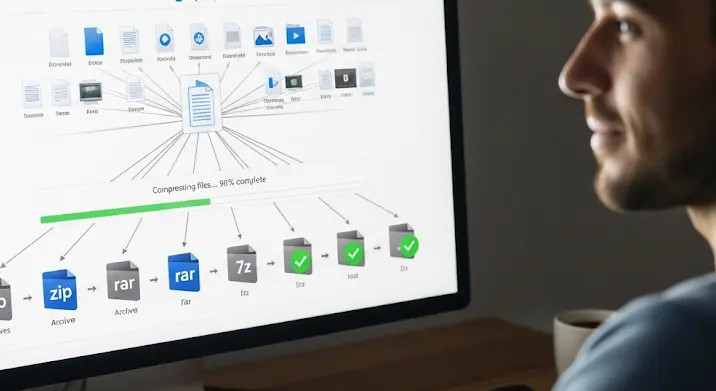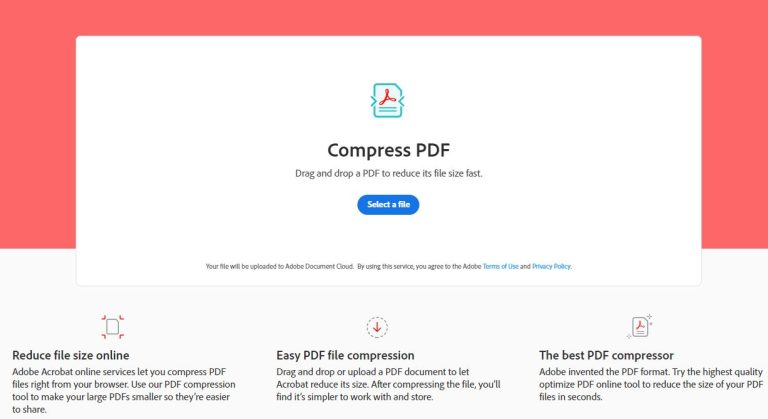A 7-Zip az egyik legnépszerűbb és leghatékonyabb fájl tömörítő és kicsomagoló szoftver, amely ingyenesen elérhető. Ez a nyílt forráskódú program kiválóan alkalmas nagy fájlok tömörítésére és különféle archívumok kezelésére. Ráadásul rendkívül egyszerűen használható, ami miatt mind kezdők, mind haladó felhasználók számára remek választás. Ebben a részletes útmutatóban bemutatjuk, hogyan töltheted le, telepítheted és használhatod a 7-Zip-et lépésről lépésre.
Miért érdemes a 7-Zip-et használni?
A 7-Zip fő előnye a nagy hatékonyságú 7z formátum, amely sokkal jobb tömörítési arányt kínál, mint a hagyományos ZIP formátum. A program támogatja a legnépszerűbb tömörített fájlformátumokat is, mint például a ZIP, RAR, TAR, GZ és sok más. Mindezt ingyenes használattal és egy nagyon egyszerű kezelőfelülettel teszi elérhetővé. Ráadásul a 7-Zip egy rendkívül könnyű program, amely kevés erőforrást igényel, így lassabb gépeken is kiválóan működik.
7-Zip letöltése – Hogyan és honnan tölthetjük le?
A 7-Zip letöltése nagyon egyszerű folyamat. A program hivatalos weboldaláról szerezheted be a legújabb verziót, amely kompatibilis a Windows összes verziójával, beleértve a Windows 10 és 11 operációs rendszereket is. Kövesd az alábbi lépéseket a 7-Zip letöltéséhez:
- Látogass el a 7-Zip hivatalos weboldalára: https://www.7-zip.org/.
- A főoldalon válaszd ki a megfelelő verziót a rendszertípusod alapján (32 vagy 64 bites verzió).
- Kattints a letöltés gombra, és mentsd el a fájlt a számítógépedre.
7-Zip telepítése
A 7-Zip telepítése gyors és egyszerű folyamat. A letöltést követően kövesd az alábbi lépéseket:
- Nyisd meg a letöltött telepítő fájlt (például: „7zSetup.exe”).
- Kattints a „Telepítés” gombra, és válaszd ki a telepítési könyvtárat (általában az alapértelmezett hely megfelel).
- A telepítés néhány másodperc alatt lezajlik, és a program azonnal használatra kész.
Hogyan használjuk a 7-Zip-et fájlok tömörítésére?
Miután sikeresen telepítetted a 7-Zip-et, a fájlok tömörítése és kicsomagolása rendkívül egyszerű folyamat. A program támogatja a leggyakoribb formátumokat, beleértve a 7z, ZIP, RAR, TAR, és GZ formátumokat. Az alábbiakban bemutatjuk, hogyan tömöríthetsz fájlokat a 7-Zip segítségével:
Fájlok tömörítése a 7-Zip használatával
- Válaszd ki azokat a fájlokat vagy mappákat, amelyeket tömöríteni szeretnél.
- Kattints jobb gombbal a kijelölt fájlokra, majd válaszd a „7-Zip” menüpontot.
- A felugró menüben válaszd a „Hozzáadás az archívumhoz…” opciót.
- Az archívum beállításainál kiválaszthatod a kívánt formátumot (7z, ZIP stb.), a tömörítési szintet, valamint jelszóval is védheted az archívumot, ha szükséges.
- Kattints az „OK” gombra, és a program létrehozza a tömörített fájlt.
Fájlok kicsomagolása 7-Zip segítségével
A fájlok kicsomagolása a 7-Zip programmal szintén egyszerű. Kövesd az alábbi lépéseket:
- Kattints jobb gombbal a kicsomagolni kívánt archívumra.
- A megjelenő menüben válaszd a „7-Zip” menüpontot.
- Választhatsz az „Kicsomagolás ide” lehetőség közül, ami azonnal kicsomagolja a fájlokat a jelenlegi mappába, vagy választhatsz egyedi célmappát az „Kicsomagolás…” opcióval.
Haladó funkciók: Jelszóvédelem és részletekre bontás
A 7-Zip további hasznos funkciókkal is rendelkezik, amelyek növelik a fájlok biztonságát és a tömörítési lehetőségeket. Például létrehozhatsz jelszóval védett archívumokat, ami különösen hasznos, ha érzékeny adatokat szeretnél védeni. A jelszó beállítása egyszerű:
- A fájlok tömörítésekor a „Hozzáadás az archívumhoz…” ablakban a „Titkosítás” részben állítsd be a jelszót.
- Győződj meg róla, hogy megfelelően erős jelszót választasz.
- Kattints az „OK” gombra, és a tömörített fájl csak a jelszó megadásával lesz hozzáférhető.
Ezenkívül a 7-Zip lehetőséget biztosít arra is, hogy több részre bontott archívumokat hozz létre. Ez különösen hasznos lehet akkor, ha nagy fájlokat szeretnél több kisebb fájlra bontani, például e-mailen való továbbításhoz vagy feltöltéshez.
A 7-Zip további előnyei és alternatívák
A 7-Zip másik nagy előnye a nyílt forráskódú licencelés, amely biztosítja, hogy a program mindig ingyenes maradjon. Ez jelentős előny más fizetős alternatívákkal, például a WinRAR-ral szemben. Ha valamilyen okból mégis más tömörítő szoftvert szeretnél használni, érdemes megfontolni a PeaZip vagy a WinRAR programokat, amelyek szintén kiválóan alkalmasak fájlok tömörítésére és kicsomagolására.
Összefoglalás
A 7-Zip letöltése és használata egyszerű és hatékony módja annak, hogy fájljaidat tömörítsd vagy kicsomagold. A program támogatja a legnépszerűbb fájlformátumokat, rendkívül magas tömörítési arányt kínál a 7z formátum használatával, és számos haladó funkcióval is rendelkezik, mint például a jelszavas védelem és a több részre bontott archívumok létrehozása. Akár kezdő, akár haladó felhasználó vagy, a 7-Zip biztosítja a hatékony fájlkezelést és tömörítést.